¿Cómo acceder a Icloud en Iphone?
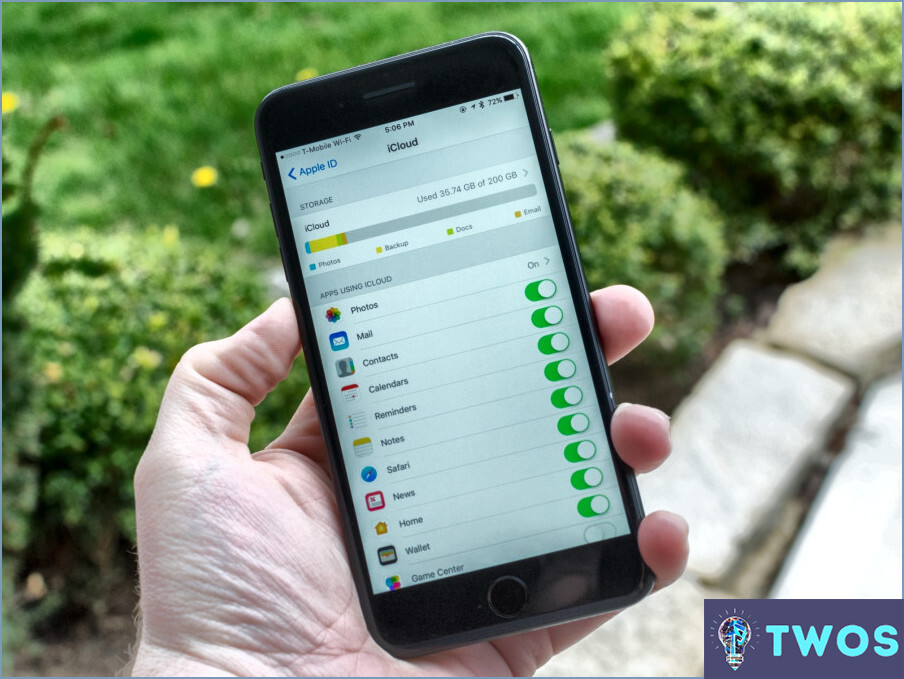
Para acceder a iCloud en tu iPhone, sigue estos sencillos pasos para garantizar una experiencia fluida y sin problemas. En primer lugar, asegúrate de haber iniciado sesión en iCloud con el mismo ID de Apple tanto en tu iPhone como en cualquier otro dispositivo con el que desees sincronizar. De este modo, tus datos serán coherentes en todos tus dispositivos.
Una vez que hayas confirmado que has iniciado sesión en iCloud, ve a la aplicación Ajustes de tu iPhone. Busca la sección iCloud dentro del menú de ajustes, normalmente situada cerca de la parte superior de la lista. Púlsalo para acceder a los ajustes de iCloud.
Dentro de los ajustes de iCloud, encontrarás una serie de funciones que puedes activar para aprovechar al máximo las capacidades de iCloud. Por defecto, iCloud Drive, Mail, Contactos, Calendarios, Notas, Recordatorios y Safari se activan automáticamente. Estas funciones te permiten sincronizar a la perfección tus archivos, correos electrónicos, contactos, calendarios, notas, recordatorios e historial de navegación en todos tus dispositivos.
Además de estas funciones predeterminadas, también puedes activar Buscar mi iPhone, una potente herramienta para localizar y gestionar remotamente tu dispositivo en caso de pérdida o robo. Activar esta función añade una capa extra de seguridad y tranquilidad.
Para activar o desactivar funciones específicas, basta con alternar los interruptores situados junto a cada opción. Si el interruptor está verde, la función está activada, y si está gris, está desactivada. Personaliza la configuración en función de tus preferencias y necesidades.
Al acceder a iCloud en tu iPhone, puedes gestionar y acceder fácilmente a tus datos importantes desde cualquier lugar, asegurándote de que te mantienes organizado y conectado. Recuerda mantener las credenciales de tu ID de Apple seguras y actualizadas para disfrutar de una experiencia iCloud sin problemas.
¿Cómo accedo a mi iCloud?
Para acceder a tu cuenta de iCloud, sigue estos sencillos pasos:
- Abre un navegador web en tu ordenador o dispositivo móvil.
- Escribe la URL icloud.com en la barra de direcciones y pulsa Intro.
- Se te dirigirá a la página de inicio de sesión de iCloud.
- Introduce tu ID de Apple, que es la dirección de correo electrónico asociada a tu cuenta de iCloud.
- A continuación, introduce tu contraseña. Asegúrate de escribirla con precisión para evitar problemas de inicio de sesión.
- Por último, haz clic en el botón "Iniciar sesión".
Una vez que hayas completado estos pasos, habrás accedido correctamente a tu cuenta de iCloud. A partir de ahí, podrás gestionar tus archivos, fotos, contactos y otros servicios de iCloud. Recuerda mantener tu ID de Apple y contraseña seguros para proteger tu cuenta.
¿Cómo accedo a los archivos de iCloud en mi iPhone?
Para acceder a los archivos de iCloud en tu iPhone, sigue estos pasos:
- Activa iCloud Drive: Ve a Ajustes en tu iPhone, toca tu nombre en la parte superior y selecciona "iCloud". Desplázate hacia abajo y asegúrate de que iCloud Drive está activado.
- Abra la aplicación Archivos: Localiza la app Archivos en la pantalla de inicio de tu iPhone y toca para abrirla.
- Explora los archivos de iCloud: Dentro de la app Archivos, verás varias ubicaciones listadas en la barra lateral izquierda. Pulsa en "iCloud Drive" para ver tus archivos de iCloud organizados en carpetas.
- Abrir archivos en otras apps: Si quieres abrir un archivo de iCloud en una app específica, como Pages o Keynote, mantén pulsado el archivo y, a continuación, selecciona "Compartir" y elige la app deseada.
Siguiendo estos pasos, podrás acceder fácilmente a tus archivos de iCloud en tu iPhone y gestionarlos de forma eficiente.
Cómo accedo a Fotos de iCloud en mi iPhone?
Para acceder a Fotos de iCloud en tu iPhone, asegúrate de haber iniciado sesión en iCloud con el mismo ID de Apple en ambos dispositivos. Una vez iniciada la sesión, abre la app Fotos y ve a la pestaña Álbumes en la parte inferior de la pantalla. Aquí encontrarás una colección de tus álbumes de Fotos de iCloud. Pulsa en el álbum deseado para ver sus fotos.
Además, también puedes ver tus Fotos de iCloud en la vista principal de Fotos seleccionando la pestaña "Fotos" en la parte inferior de la pantalla. Esto mostrará todas tus fotos en orden cronológico, incluyendo tanto las almacenadas en tu dispositivo como las sincronizadas desde iCloud.
Si quieres descargar una foto de iCloud en tu iPhone, sólo tienes que abrir la foto y tocar el icono Compartir (normalmente representado por un recuadro con una flecha apuntando hacia arriba). Desde ahí, puedes elegir guardar la foto en el carrete de tu dispositivo.
Recuerda asegurarte una conexión a Internet estable para acceder y sincronizar tus Fotos de iCloud sin problemas en tu iPhone.
¿Cómo accedo a mis datos de iCloud?
Para acceder a tus datos de iCloud, sigue estos pasos:
- Abre un navegador web en tu ordenador o dispositivo móvil.
- Ve a iCloud.com.
- Inicia sesión con tu ID de Apple y contraseña.
- Una vez que hayas iniciado sesión, tendrás acceso a varios servicios de iCloud, como iCloud Drive, Fotos, Mail, Contactos, Calendario, etc.
- Solo tienes que hacer clic en el servicio al que quieras acceder y podrás ver y gestionar tus datos.
Recuerda mantener tu ID de Apple y contraseña seguros para proteger tu información personal. Con iCloud, puedes acceder y gestionar cómodamente tus datos en varios dispositivos. ¡Disfruta de las ventajas de un almacenamiento en la nube sin interrupciones!
¿Cómo puedo ver mis Fotos de iCloud?
Para ver tus Fotos de iCloud, solo tienes que seguir estos pasos en tu iPhone o iPad:
- Abre la app Fotos.
- En la parte inferior de la pantalla, encontrarás una lista de las ubicaciones de almacenamiento de tus fotos.
- Busca "iCloud" en la lista y toca sobre él.
- A continuación, seleccione "Fotos" entre las opciones presentadas.
Siguiendo estos pasos, podrás acceder y navegar por tus Fotos de iCloud sin esfuerzo. ¡Disfruta reviviendo tus recuerdos más preciados!
¿Cómo puedo recuperar mis fotos antiguas de iCloud?
Para recuperar tus fotos antiguas de iCloud, sigue estos pasos:
- Accede a iCloud: Visita iCloud.com e inicia sesión con tu ID de Apple y contraseña.
- Abre Fotos: Haz clic en el icono "Fotos" para acceder a tu fototeca de iCloud.
- Selecciona Fotos: Navega por tus álbumes o utiliza la barra de búsqueda para encontrar las fotos concretas que quieres recuperar.
- Descargar fotos: Una vez localizadas las fotos deseadas, selecciónalas manteniendo pulsada la tecla Comando (en Mac) o la tecla Ctrl (en Windows) mientras haces clic en cada foto. A continuación, haz clic en el icono de descarga (una nube con una flecha hacia abajo) para iniciar el proceso de descarga.
- Transferencia al ordenador: Una vez descargadas las fotos, localízalas en la ubicación de descarga predeterminada de tu ordenador o en la ubicación que hayas especificado. Si lo desea, puede transferirlas a una carpeta específica.
- Importar al software de gestión de fotos: Si dispone de un software de gestión de fotos como Adobe Lightroom, Google Photos o Apple Photos, abra el software e importe las fotos descargadas a su biblioteca o cree un nuevo álbum.
Recuerda guardar una copia de seguridad de tus fotos para garantizar su seguridad y evitar pérdidas accidentales.
¿Por qué no puedo ver Fotos de iCloud en mi iPhone?
Hay varias razones por las que es posible que no puedas ver tus Fotos de iCloud en tu iPhone. En primer lugar, asegúrate de haber iniciado sesión en iCloud en tu iPhone. Ve a Ajustes > iCloud y asegúrate de que el interruptor junto a Fotos está activado. Si has iniciado sesión, pero sigues sin poder ver tus fotos, es posible que tu iPhone no se esté sincronizando con iCloud. Para solucionarlo, comprueba tu conexión a Internet y asegúrate de que la Fototeca de iCloud está activada. Además, asegúrate de que tienes suficiente espacio de almacenamiento en iCloud para tus fotos. Por último, reinicia el iPhone o cierra sesión y vuelve a iniciarla en iCloud para actualizar la sincronización.
Deja una respuesta

Artículos Relacionados